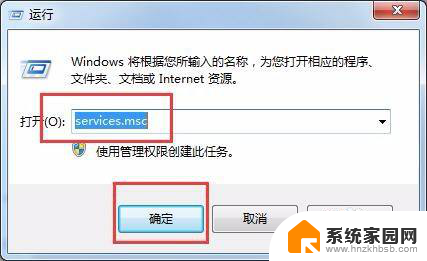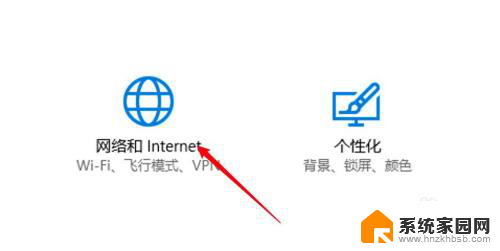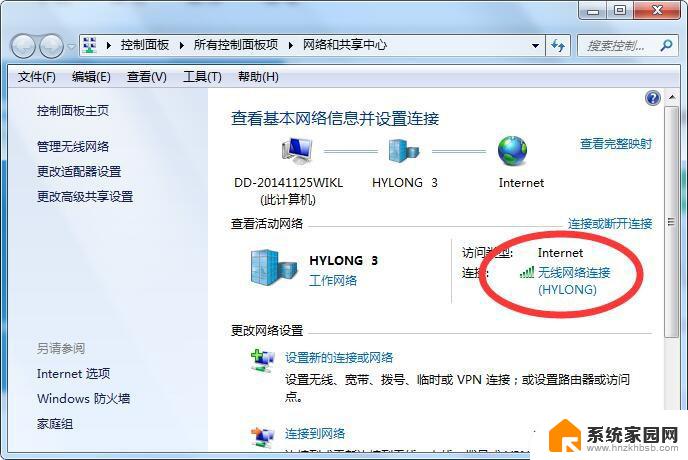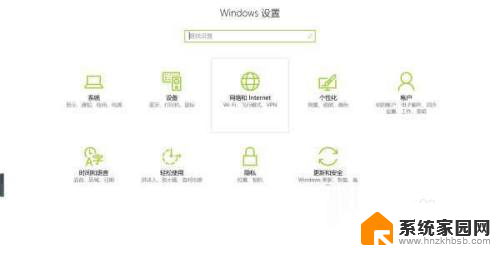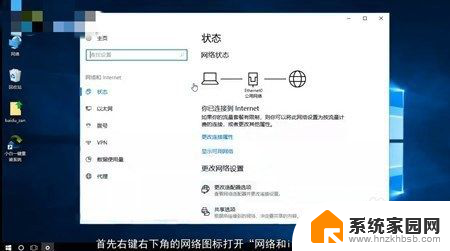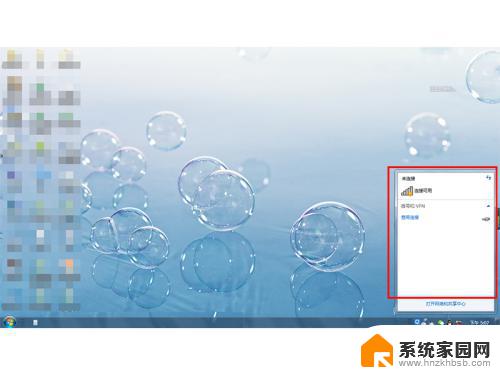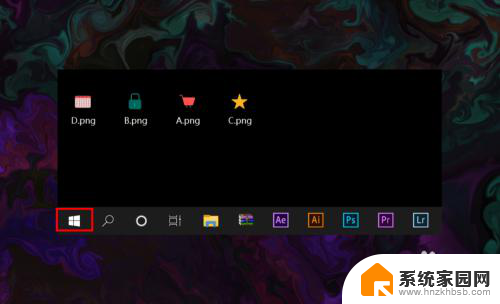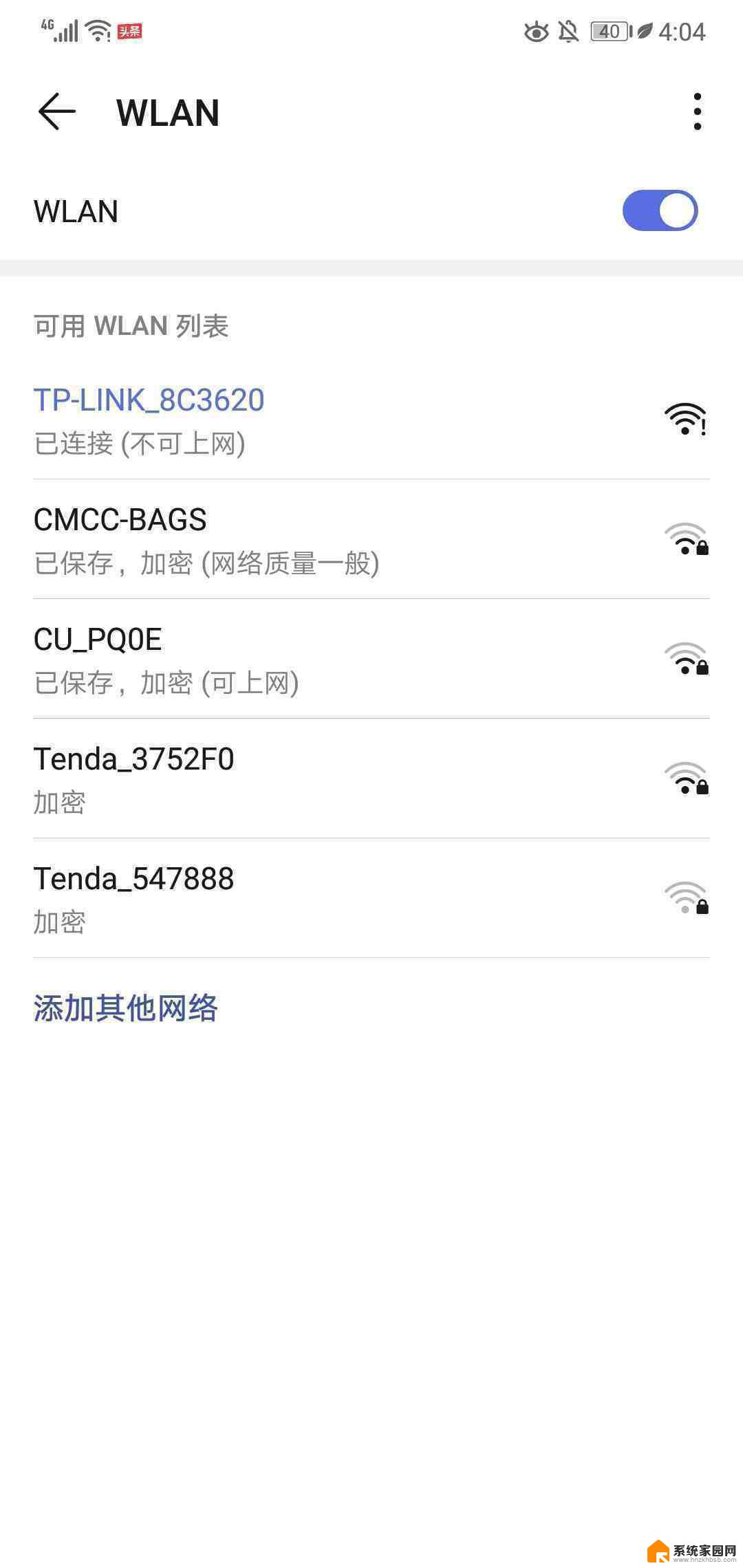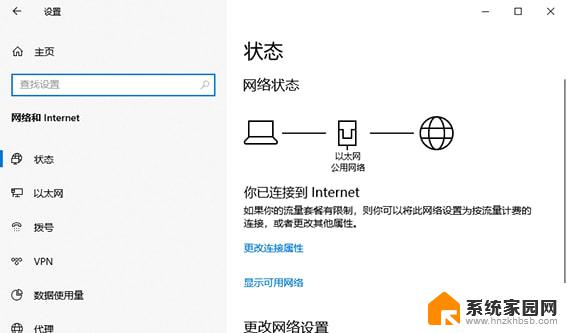笔记本搜不到无线网络名称怎么办 笔记本电脑无法连接无线网络怎么办
更新时间:2024-08-15 10:30:17作者:hnzkhbsb
当我们使用笔记本电脑时,经常会遇到无法搜索到无线网络名称或无法连接无线网络的问题,这样的情况可能会给我们的工作和生活带来诸多不便,因此我们需要及时解决这些问题。下面我将分享一些解决笔记本搜不到无线网络名称和无法连接无线网络的方法,希望能帮助大家顺利解决这些困扰。
步骤如下:
1.右键点击【此电脑】,选择【管理】,如图所示。
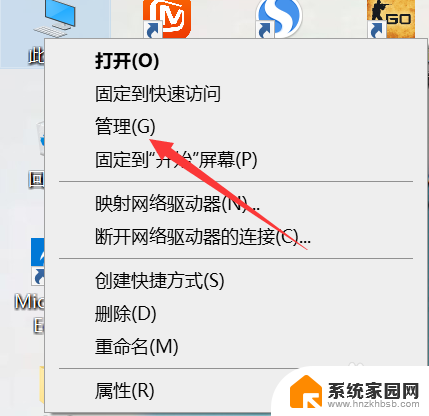
2.打开【设备管理器】,如图所示。
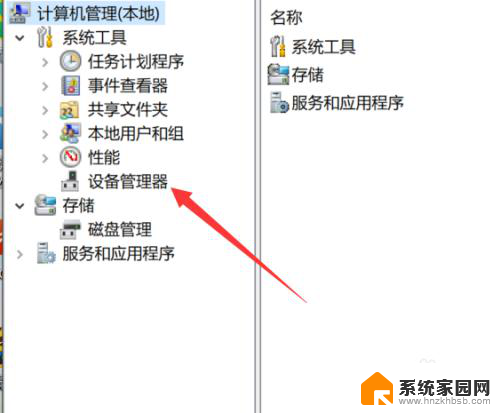
3.点击【网络适配器】,如图所示。
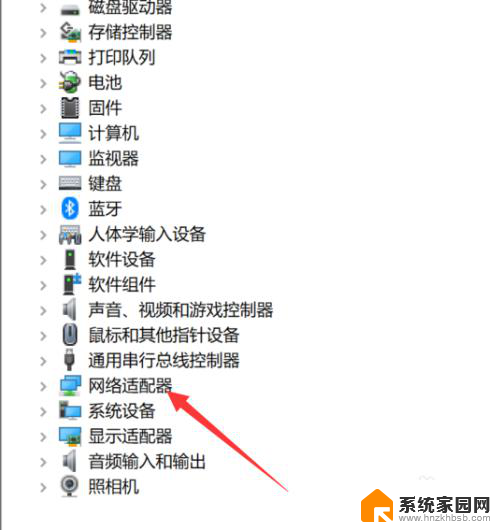
4.查找是否有【Wireless】,也就是是否有【无线网卡】。如图所示。
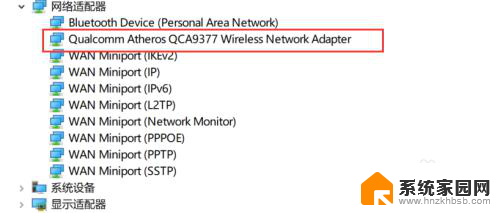
5.打开【设置】,如图所示。
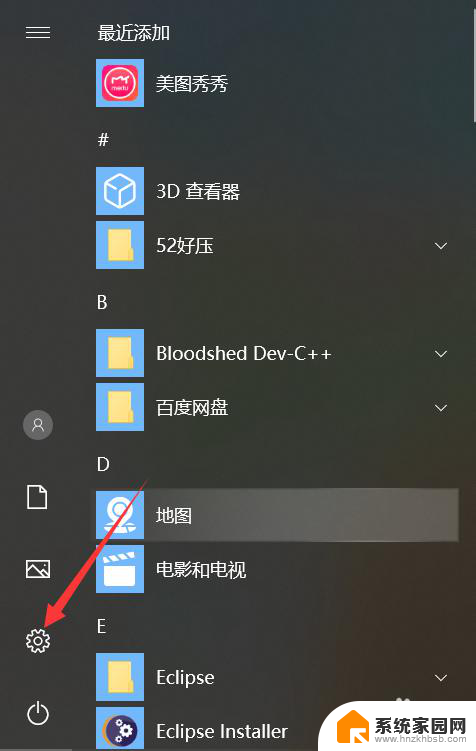
6.点击【网络与Internet】,如图所示。
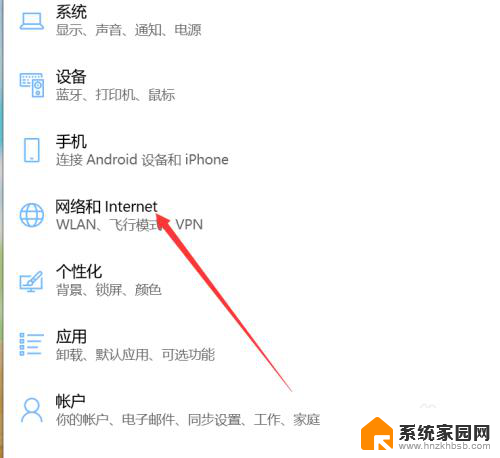
7.点击【更改适配器选项】,如图所示。
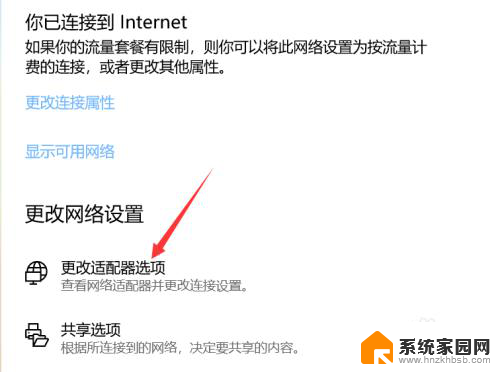
8.右键点击【WLAN】,选择【启用】
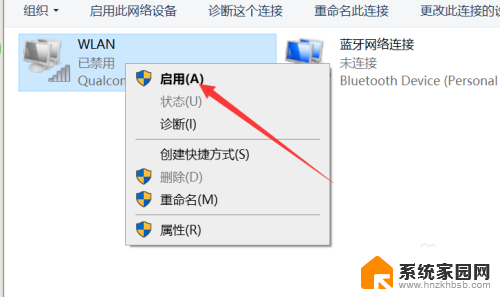
以上就是笔记本无法搜索到无线网络名称时的解决方法,请有相同问题的用户参考本文中介绍的步骤进行修复,希望对大家有所帮助。